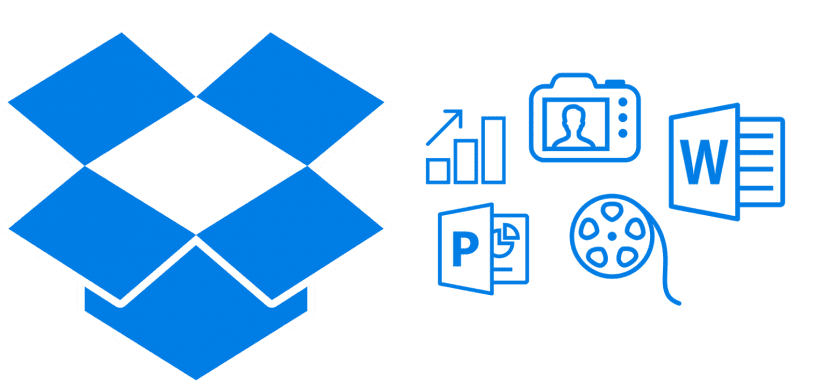
Sự thật là Dropbox đang dần trở thành đồng minh hàng ngày của tôi về nhiều thứ. Tôi đã sử dụng nó trên iOS và OS X trong vài năm và mặc dù đúng là với ứng dụng riêng của Dropbox Chúng tôi đã có mọi thứ chúng tôi cần để làm việc với nó một cách đơn giản, việc thêm tiện ích mở rộng trong Finder cung cấp cho chúng tôi tính linh hoạt hơn và dễ sử dụng hàng ngày.
Cho đến gần đây, tôi đã không kích hoạt nó trên máy Mac của mình do một số vấn đề tôi gặp phải trong OS X Yosemite và Anh ấy đã biết về giải pháp hoặc cách sửa lỗi tương tự do Apple phát hành trong OS X phiên bản 10.10.1 nhưng tôi đã vô hiệu hóa nó và không sử dụng nó nữa cho đến rất gần đây.
Từ tiện ích mở rộng này được tích hợp trong OS X Finder, chúng tôi có thể truy cập tất cả các tệp và tài liệu của mình được lưu trữ trên đám mây một cách nhanh chóng mà không cần phải thông qua ứng dụng. Có công cụ gần như vậy trong tầm tay cho phép chúng tôi truy cập các tài liệu được lưu trữ một cách dễ dàng hơn nhiều.

Việc kích hoạt tiện ích mở rộng này thực sự dễ dàng thực hiện và được cập nhật trong phiên bản hiện tại của OS X El Capitan 10.11.5 hoạt động tốt. Những gì chúng ta phải làm để kích hoạt nó cũng đơn giản như cách mở Tùy chọn hệ thống và nhấp vào Tiện ích mở rộng. Nếu chúng tôi đã tải xuống ứng dụng Dropbox trên Mac, tất cả những gì chúng tôi phải làm là việc cần làm là đánh dấu «kiểm tra» trong hộp Finder và sẵn sàng. Bây giờ mỗi khi chúng ta mở Finder, phần mở rộng Dropbox sẽ xuất hiện ở trên cùng bên trái và từ đó chúng ta có thể truy cập, chia sẻ, tải xuống và các tùy chọn khác với tất cả dữ liệu và tài liệu một cách nhanh chóng.
Tôi đã có nó như thế này như bạn giải thích, nhưng tôi đã loại bỏ nó khi tôi nhận ra rằng nó sử dụng đĩa cứng của mac nơi nó cũng lưu trữ cùng một dữ liệu mà bạn có trong đám mây dropbox…. hoặc tôi không biết cách định cấu hình nó, hoặc theo mặc định ...
Vấn đề là đã loại bỏ ổ đĩa DVD và đặt SSD làm đĩa chính, tôi không muốn làm quá tải SSD với các lần ghi.
xin chào2.
Chà, nó không hiệu quả với tôi ở El Capitan. Nó không xuất hiện trong công cụ tìm kiếm.